
مەۋھۇم رەسىملەر بىلەن, ھەتتا كۆچمە مەشغۇلات سىستېمىسىمۇ چوڭ بولغان ئاندىرويىد ماشىنىلىرىنى, ئاندىرويىد ئاندىرويىد قاتارلىقلار بىلەن مەۋھۇم توشۇشقا قۇرالايسىز. بۇ ماقالە نەدىن يېڭى نەشرىنى مېھمانخانا سۈپىتىدە قانداق تولۇقلاشنى ئۆگىنىسىز.
مەۋھۇم ماشىنىنى تەڭشەش
باشلاشتىن بۇرۇن, سەپلىمە:
- «تەڭشەش» كۇنۇپكىسىنى بېسىڭ.
- «سىستېما»> »بىر تەرەپ قىلغۇچقا كىرىڭ. بىر تەرەپ قىلغۇچنى كۆپەيتىپ, PAE / NX نى قوزغىتىڭ.
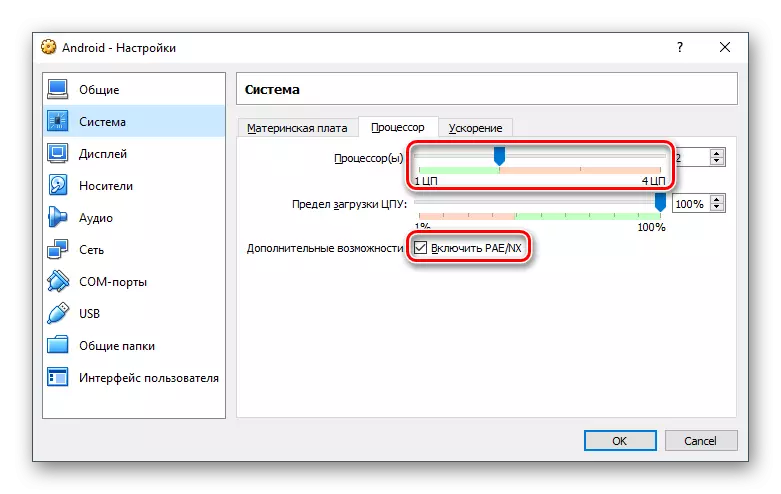
- «كۆرسىتىش» قا GO "نى خالىغانچە (تېخىمۇ ياخشى) غا تەڭشەڭ (تېخىمۇ ياخشى) قىلىپ, 3D تېزلىكىگە تەڭشەڭ.
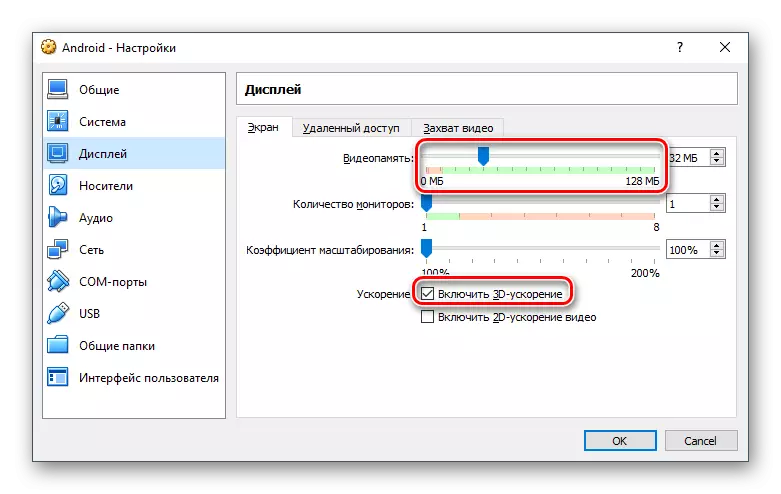
قالغان تەڭشەكلەر سىزنىڭ تەلىپىڭىزدە.
ئاندىرويىدنى ئورنىتىش
مەۋھۇم ماشىنىنى ئىجرا قىلىپ ئاندىرويىدنى ئورنىتىڭ:
- مەۋھۇم ئەينەك باشقۇرغۇچىدا ئىجرا قىلىڭ ئىجرا كۇنۇپكىسىنى بېسىڭ.
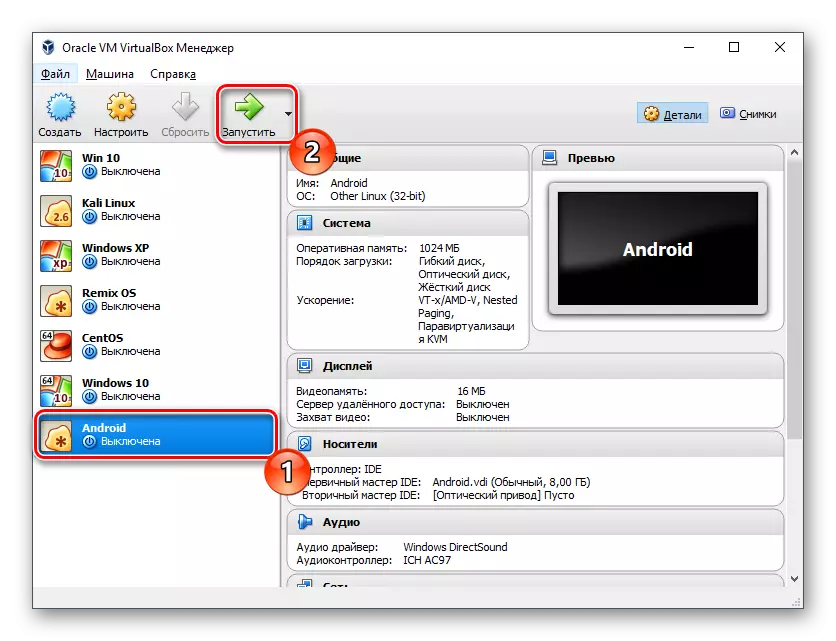
- قوزغىتىش دىسكىسى سۈپىتىدە, چۈشۈرگەن ئاندىرويىدتىن رەسىمنى بەلگىلەڭ. ھۆججەت تاللاش ئۈچۈن, ھۆججەت قىسقۇچنى چېكىپ سىستېما باشلىقى ئارقىلىق ئىزدەڭ.
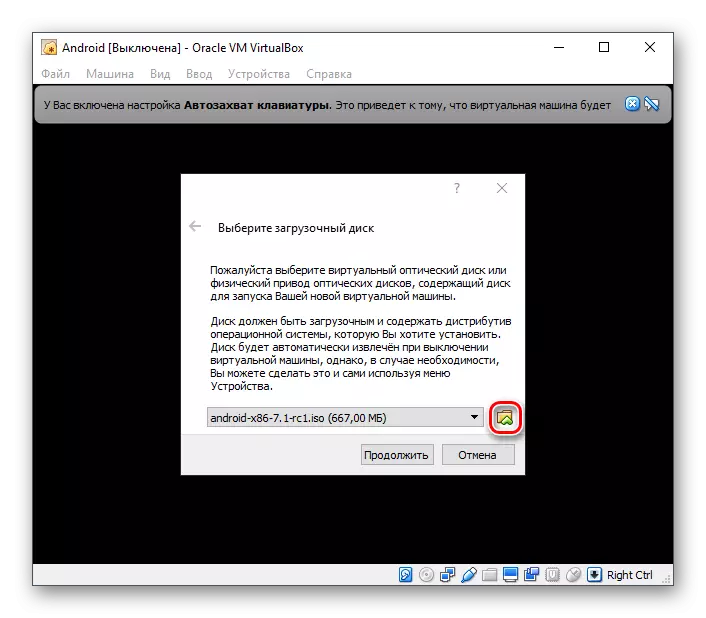
- قوزغىتىش تىزىملىكى ئېچىلدى. بەلگىلەرنىڭ بارلاشتۇرۇپ, «قاچىلاش - قاچىلاش - ئاندىرويىد- x86 دىن قاتتىق بەلگىلەش» نى قاچىلاش.
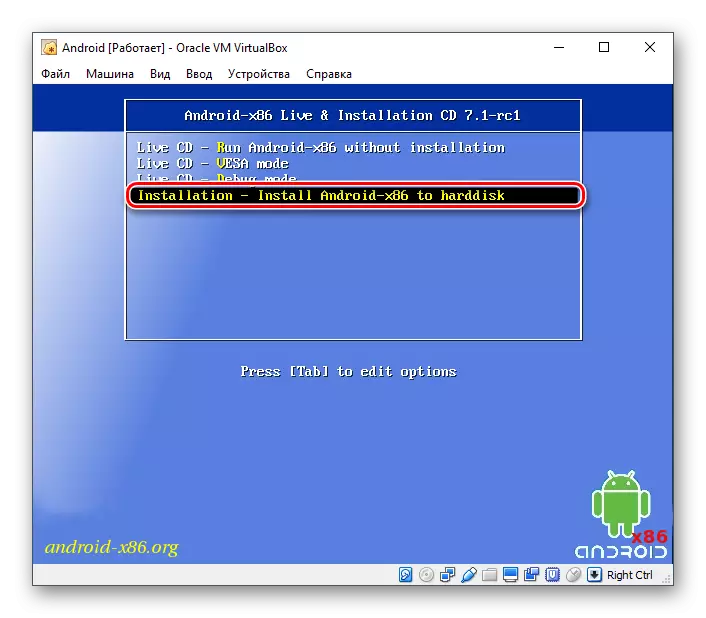
- قاچىلاش پروگراممىسى باشلىنىدۇ.
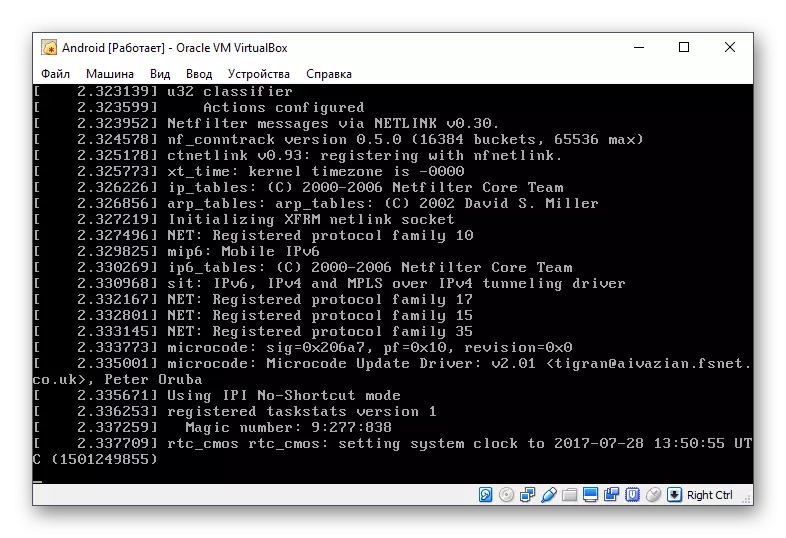
- مەشغۇلات سىستېمىسىنى ئورنىتىش ئۈچۈن بىر بۆلەك تاللاشنى تەلەپ قىلىسىز. «بۆلەكلەرنى قۇرۇش / ئۆزگەرتىش» نى چېكىڭ.
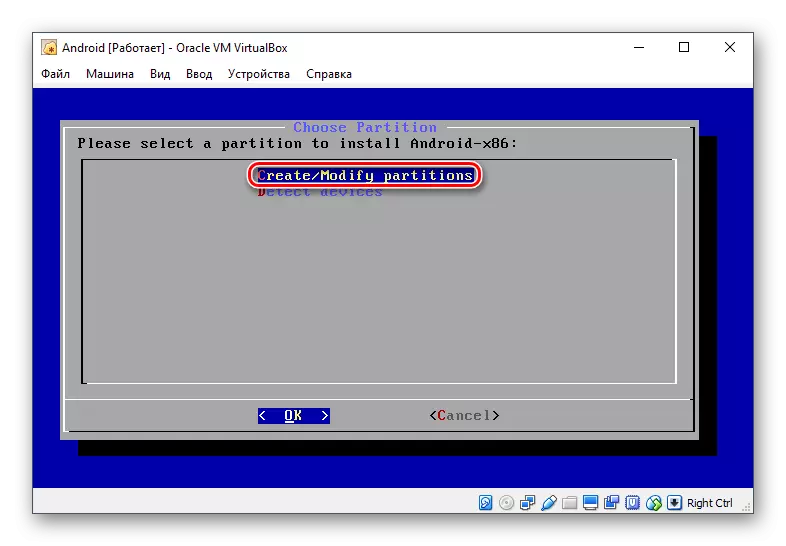
- تەمىناتىدا GPT غا جاۋاب بېرىش.
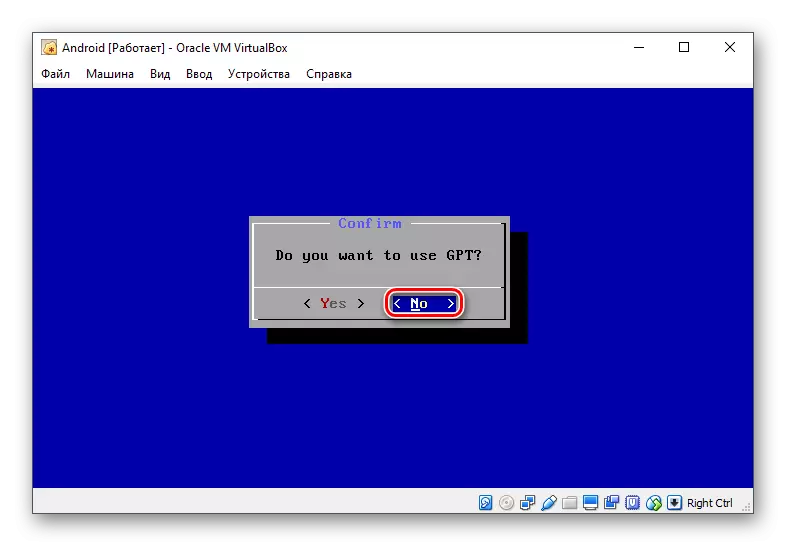
- CFDISK ئىشلىتىش يۈكلەنگەن پايدىغا يۈكلىنىدۇ, سىز بىر بۆلەك قۇرۇش ۋە ئۇنىڭغا بەزى پارامېتىرلارنى بەلگىلىشىڭىز كېرەك. بىر بۆلەك قۇرۇش ئۈچۈن «يېڭى» نى تاللاڭ.
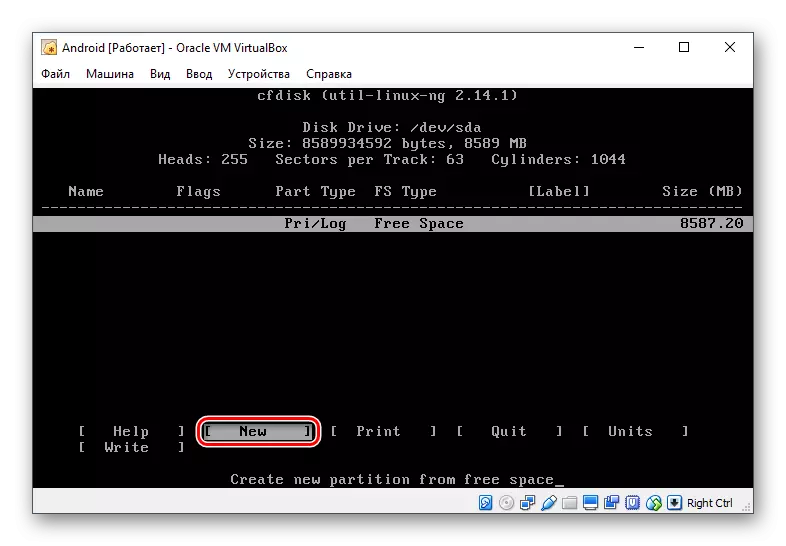
- «دەسلەپكى» نى تاللاش ئارقىلىق باش بۆلەكنى بەلگىلەڭ.
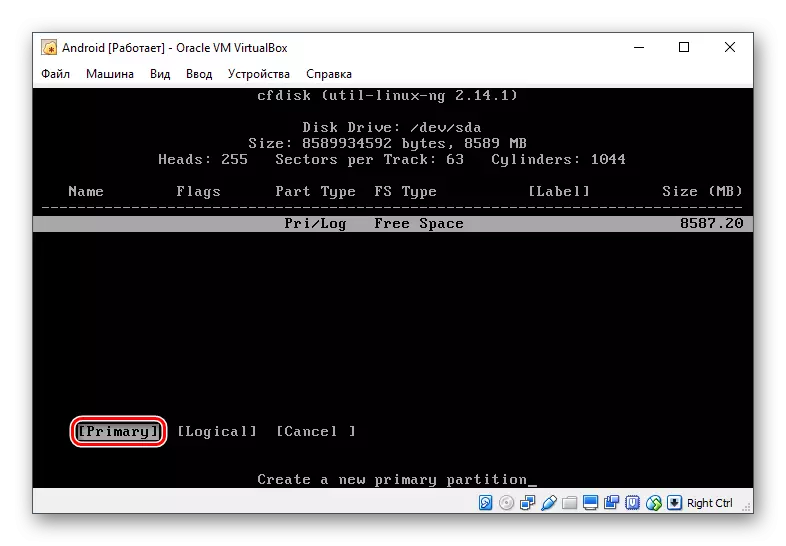
- تاللاش باسقۇچىدا, پۈتۈن ئۈسكۈنىنى ئىشلىتىڭ. سۈكۈت بويىچە, قاچىلاش پروگراممىسى بارلىق دىسكا بوشلۇقىنى كىرگۈزدى, شۇڭا Enter نى بېسىڭ.
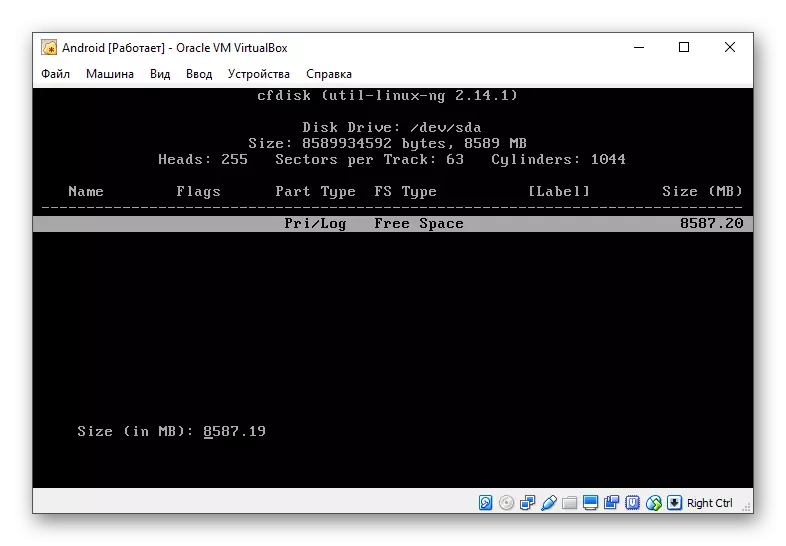
- ئۇنى تەڭشەش پارامېتىرى ئارقىلىق يۈك قاچىلاش بۆلىكىنى ياساپ چىقىڭ.
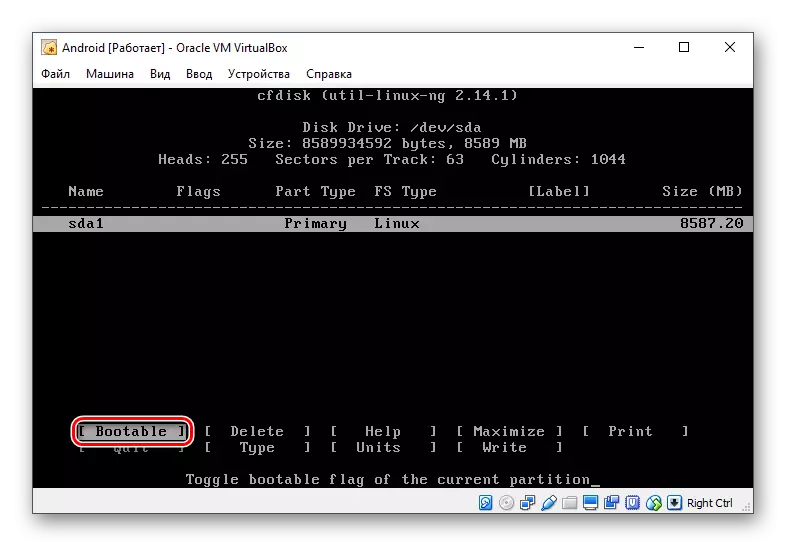
بۇ بايراق ئىستونىدا كۆرسىتىلىدۇ.

- يېزىش كۇنۇپكىسىنى تاللاش ئارقىلىق بارلىق تاللانغان تاللاشلارنى قوللىنىڭ.
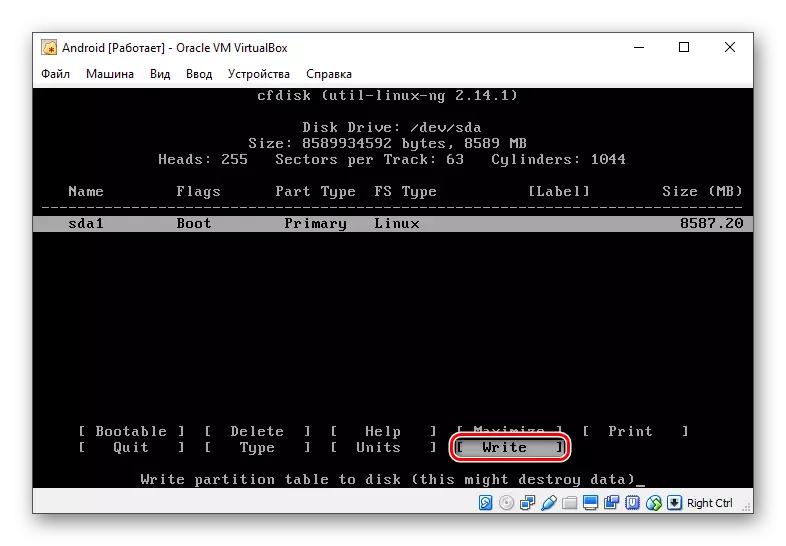
- جەزملەشتۈرۈش, «ھەئە» دېگەن سۆزنى يېزىڭ ۋە Enter نى بېسىڭ.
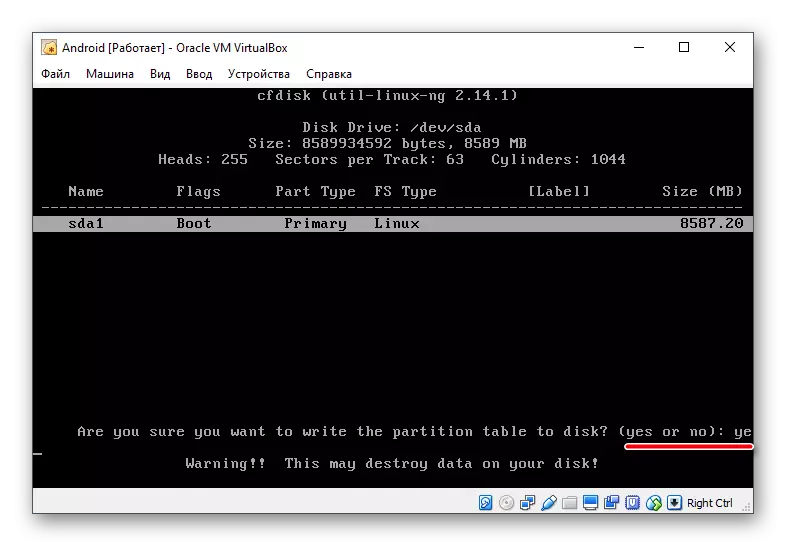
بۇ سۆز پۈتۈنلەي كۆرسەتمەيدۇ, ئەمما پۈتۈنلەي تولۇقلانغان.
- پارامېتىرلارنى ئىشلىتىش باشلىنىدۇ.
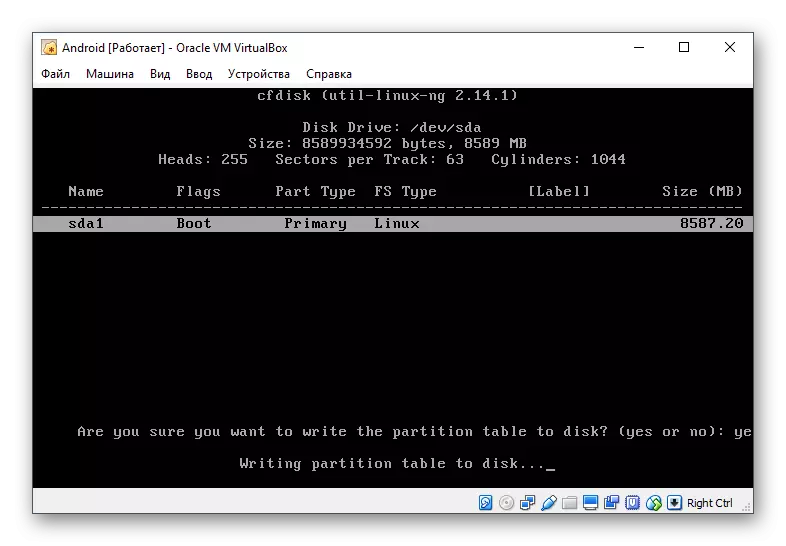
- CFDISK مۇھىتىدىن چېكىنىش, «چېكىنىش» كۇنۇپكىسىنى تاللاڭ.
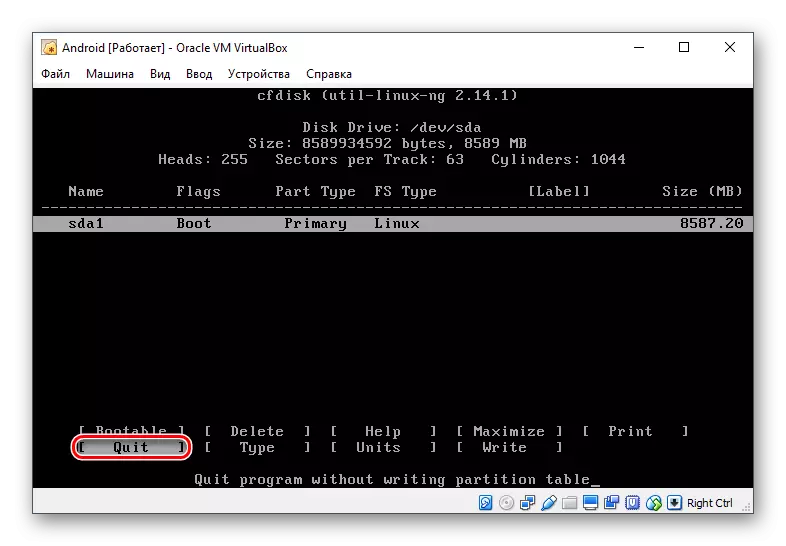
- قاچىلاش كۆزنىكىگە قايتا كىرىسىز. مەخسۇس بۆلەكنى تاللاڭ - ئۇنىڭغا ئاندىرويىد ئورنىتىلىدۇ.
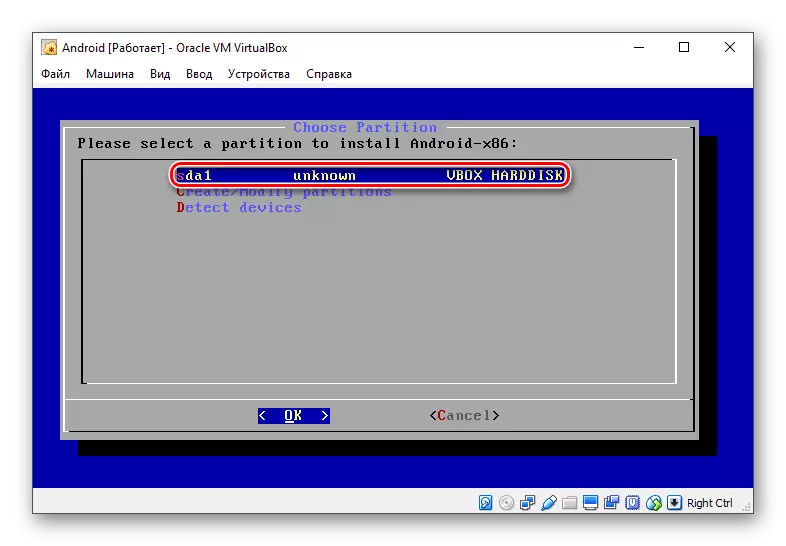
- بۆلەكنى «Ext4» ھۆججەت سىستېمىسىغا فورماتلاڭ.
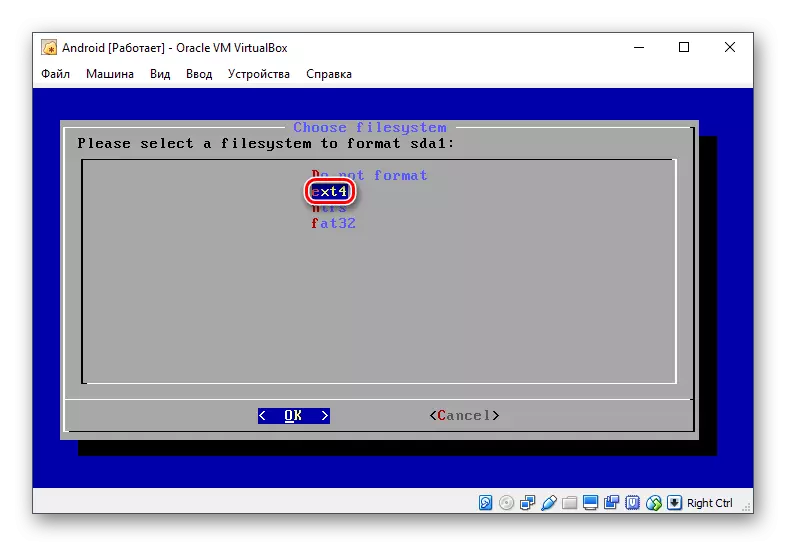
- فورماتىنىڭ جەزملەشتۈرۈش كۆزنىكىدە «ھەئە» نى تاللاڭ.
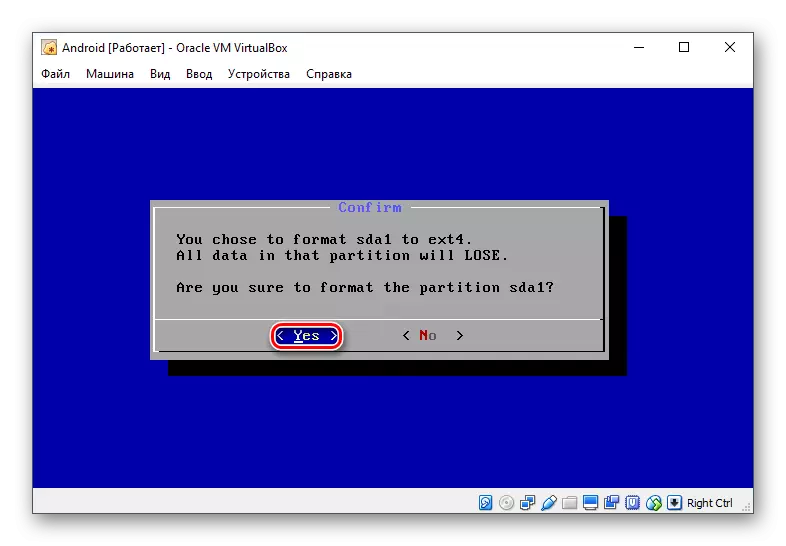
- GRUB قوزغاتقۇچنى ئورنىتىش تەكلىپىدە ھەئە.
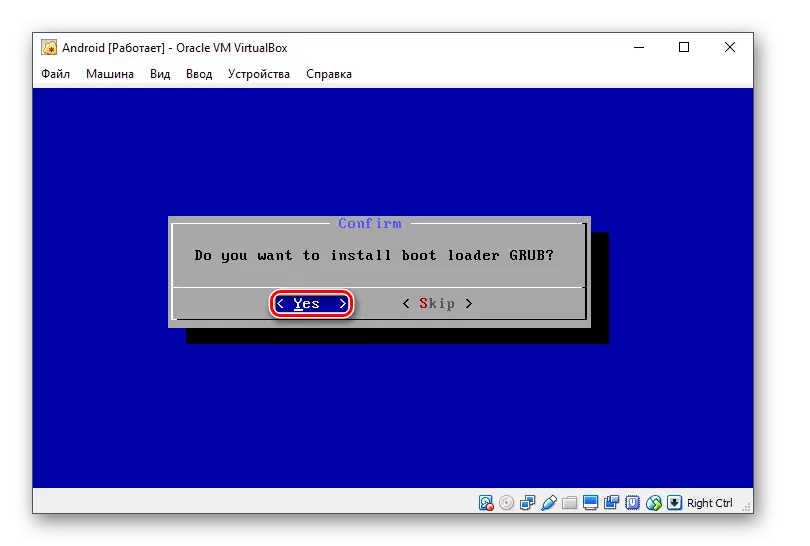
- ئاندىرويىد تەڭشىكى باشلىنىدۇ, ساقلاپ تۇرۇڭ.
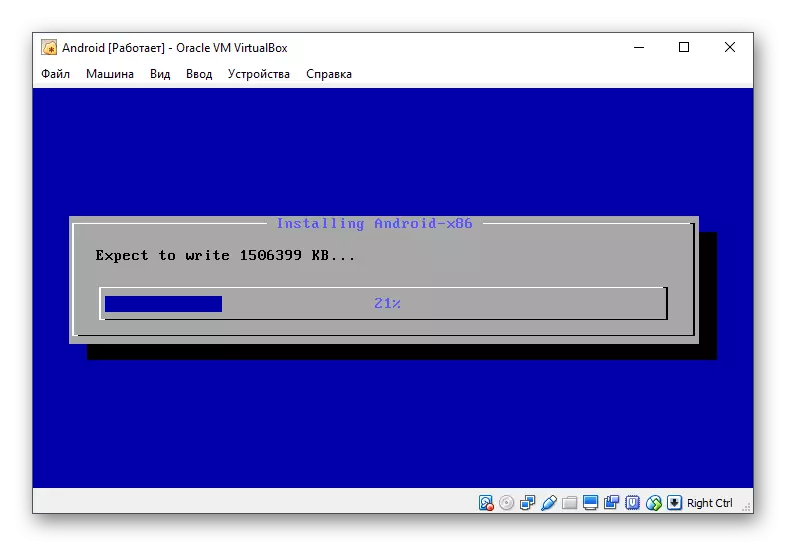
- قاچىلاش تاماملانغاندىن كېيىن, سىستېمىنى باشلاش ياكى مەۋھۇم ماشىنىنى قايتا قوزغىتىدىغان تەلەپ قىلىنىدۇ. لازىملىق تۈرنى تاللاڭ.
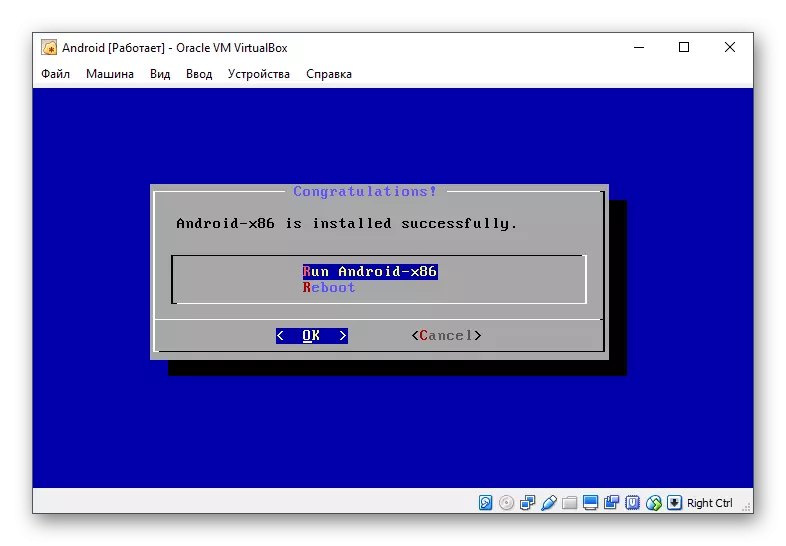
- ئاندىرويىدنى باشلىغاندا, بىر شىركەت بەلگىسىنى كۆرىسىز.
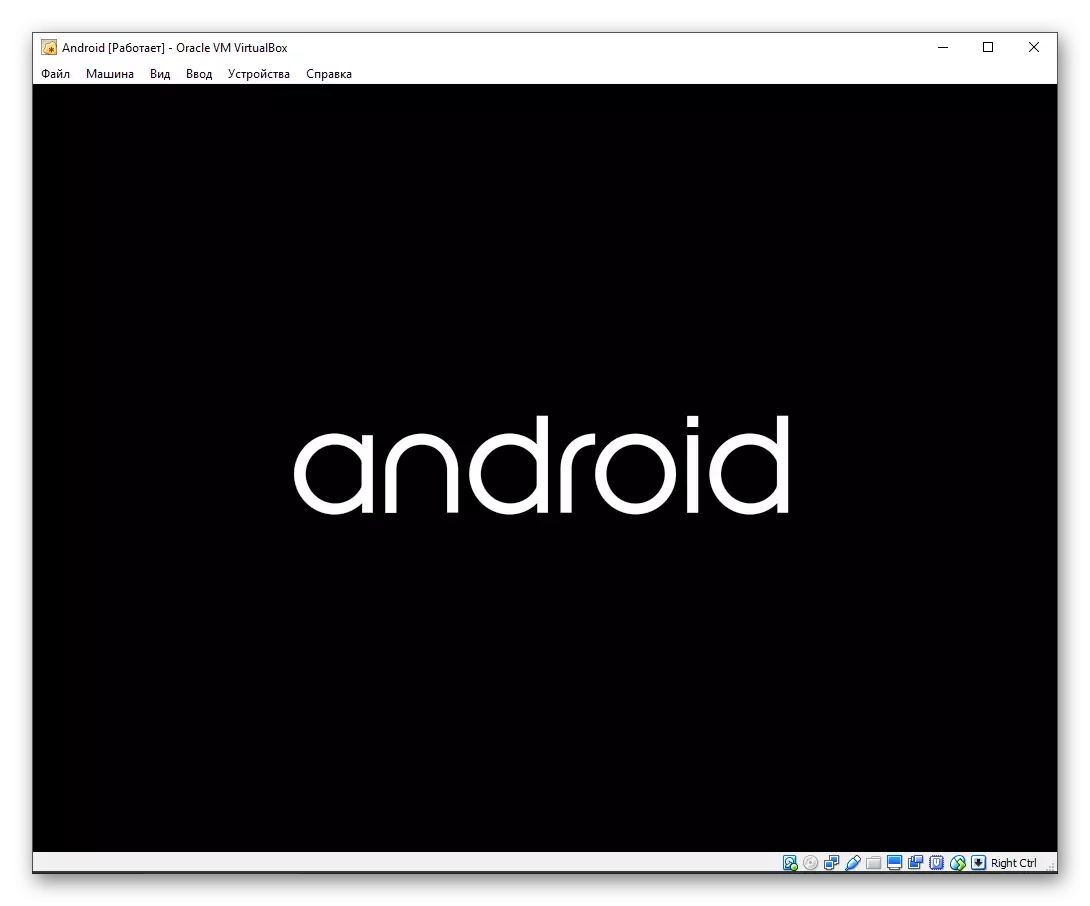
- ئۇنىڭدىن كېيىن, سىستېما لايىھەلەنگەن كېرەك. لازىملىق تىلنى تاللاڭ.
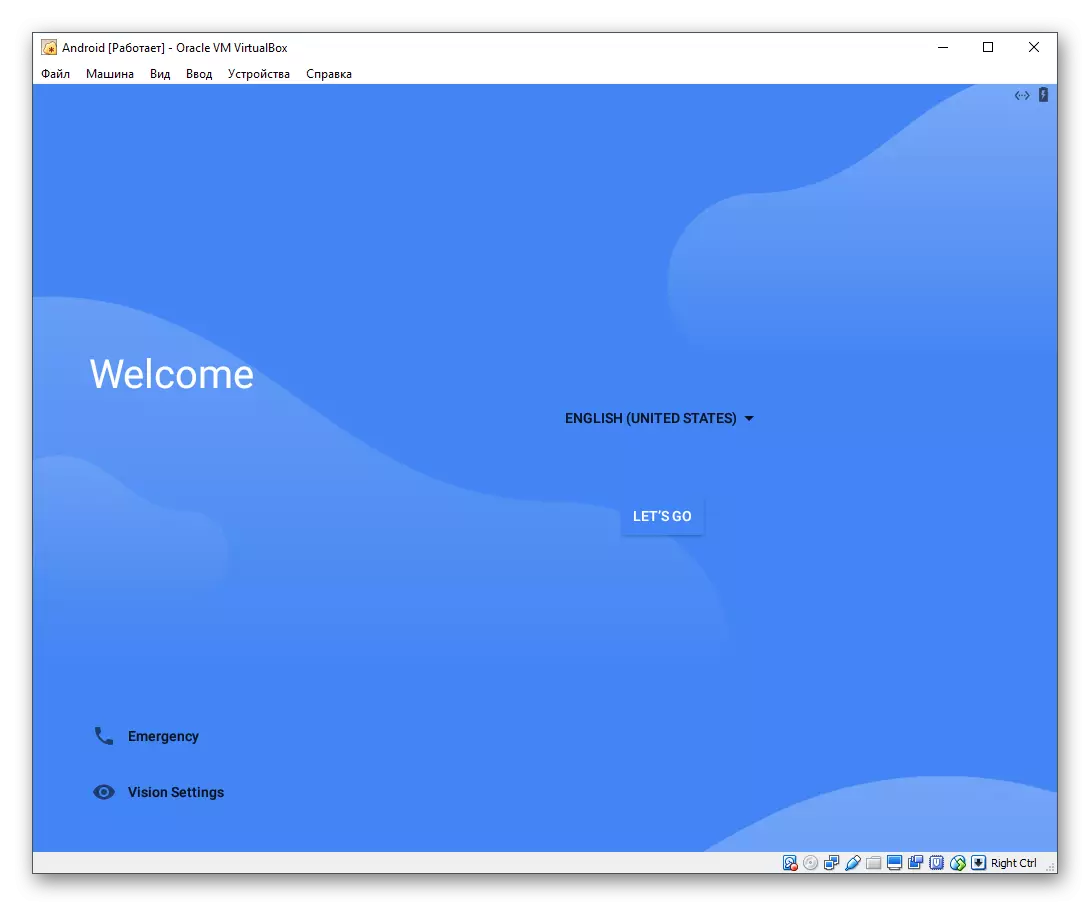
بۇ كۆرۈنمە يۈزىنى كونترول قىلىش قولايسىز بولۇشى مۇمكىن - نۇر بەلگىنى يۆتكەش, لاگېرنى يۆتكەش, سول چاشقان كۇنۇپكا چوقۇم قىسىش كېرەك.
- تاللاڭ, مەيلى ئاندىرويىد تەڭشىكىڭىزنى ئۈسكۈنىڭىزدىن كۆچۈرۈشىڭىز كېرەكمۇ ياكى بۇلۇت ساقلاشتىن), ياكى يېڭى, پاكىز تورغا چىقماقچىمۇ. ئەڭ ياخشىسى 2 تاللاشنى تاللاڭ.
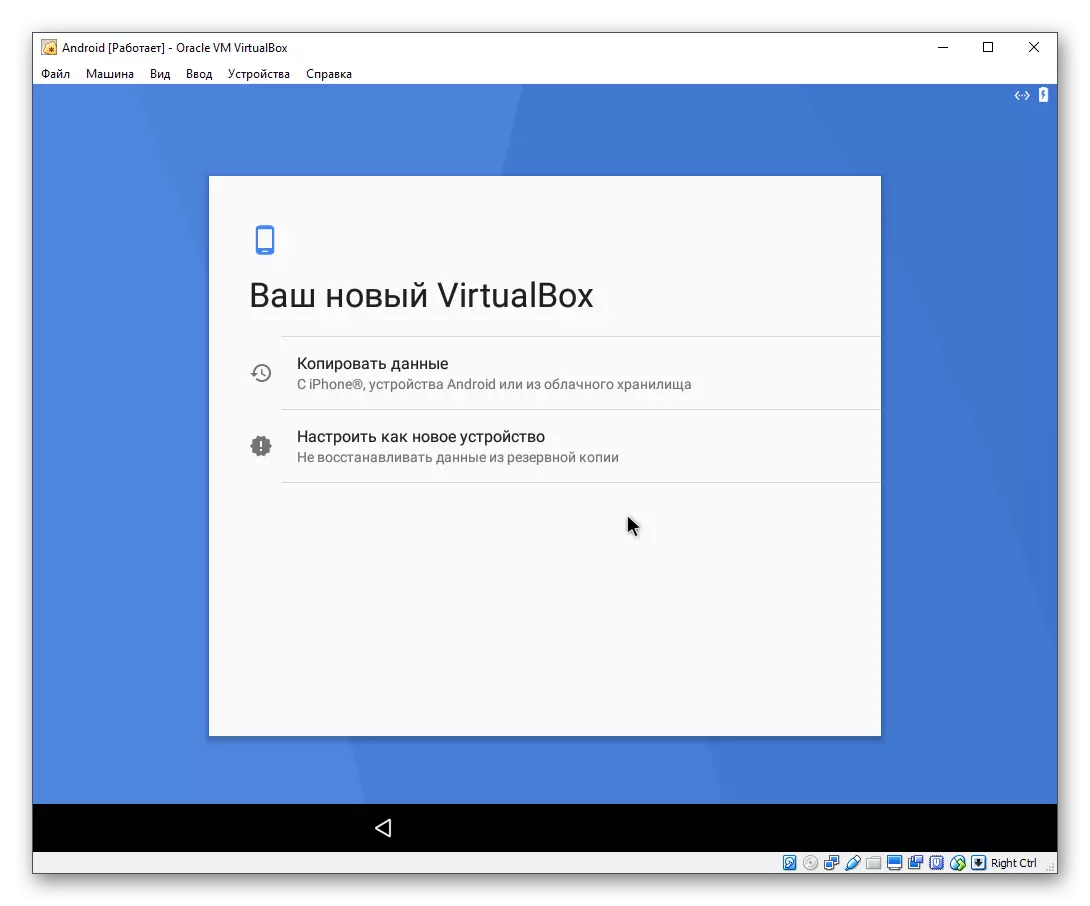
- يېڭىلاشنىڭ باشلىنىشى باشلىنىدۇ.
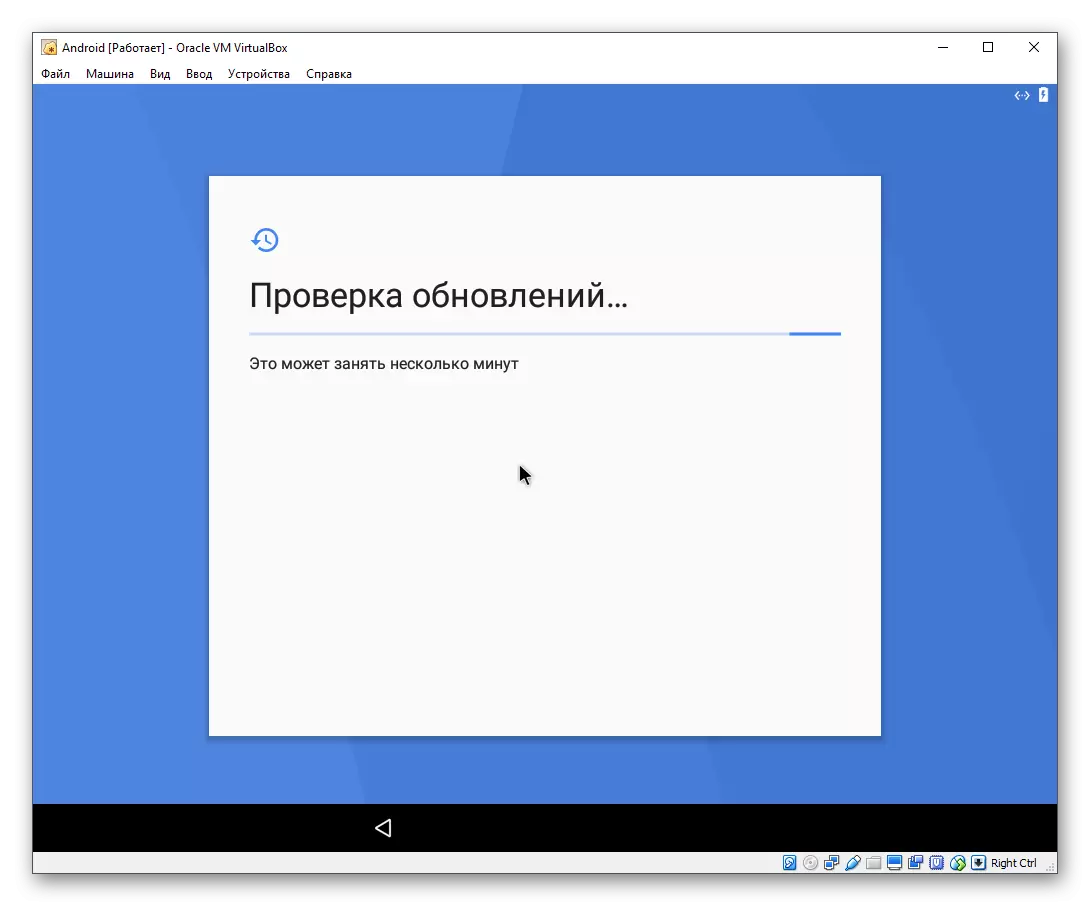
- Google ھېساباتىغا كىرىش ياكى بۇ باسقۇچتىن ئاتلاپ ئۆتۈپ كېتىش.
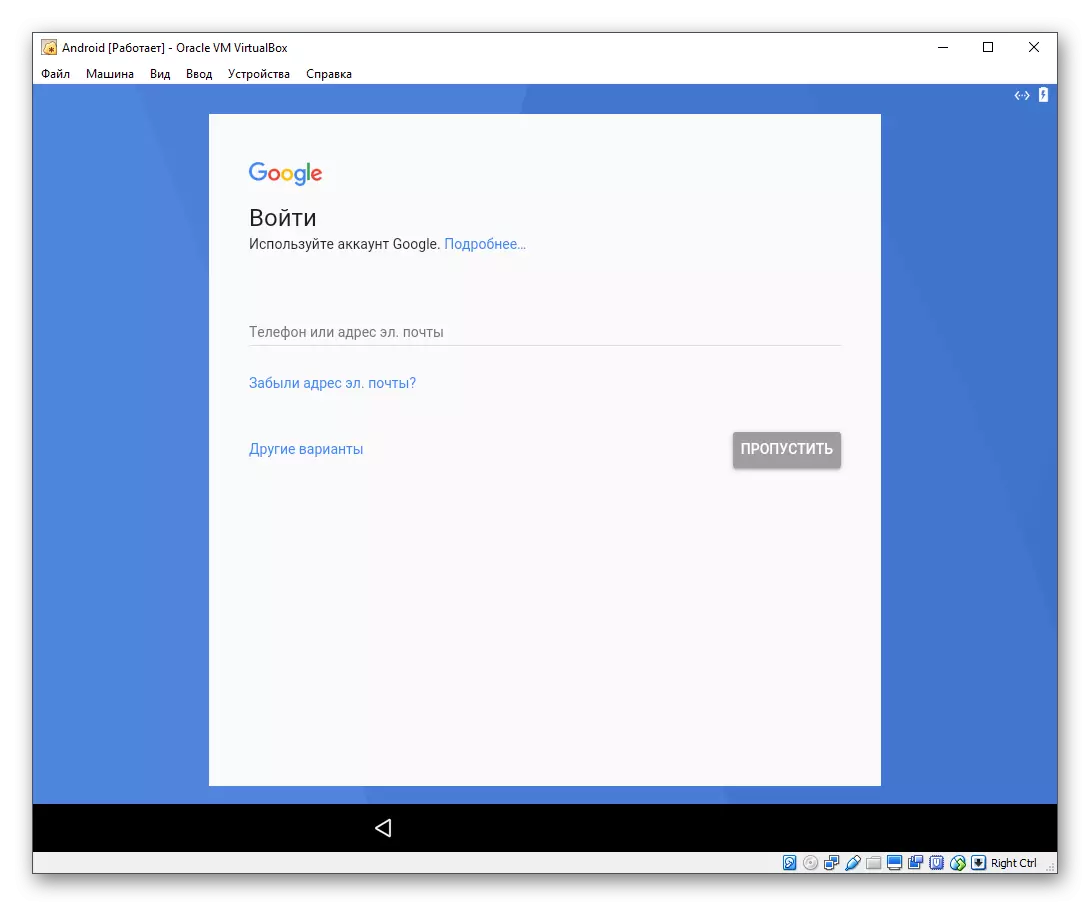
- زۆرۈر تېپىلغاندا چېسلا ۋە ۋاقىتنى سەپلەڭ.
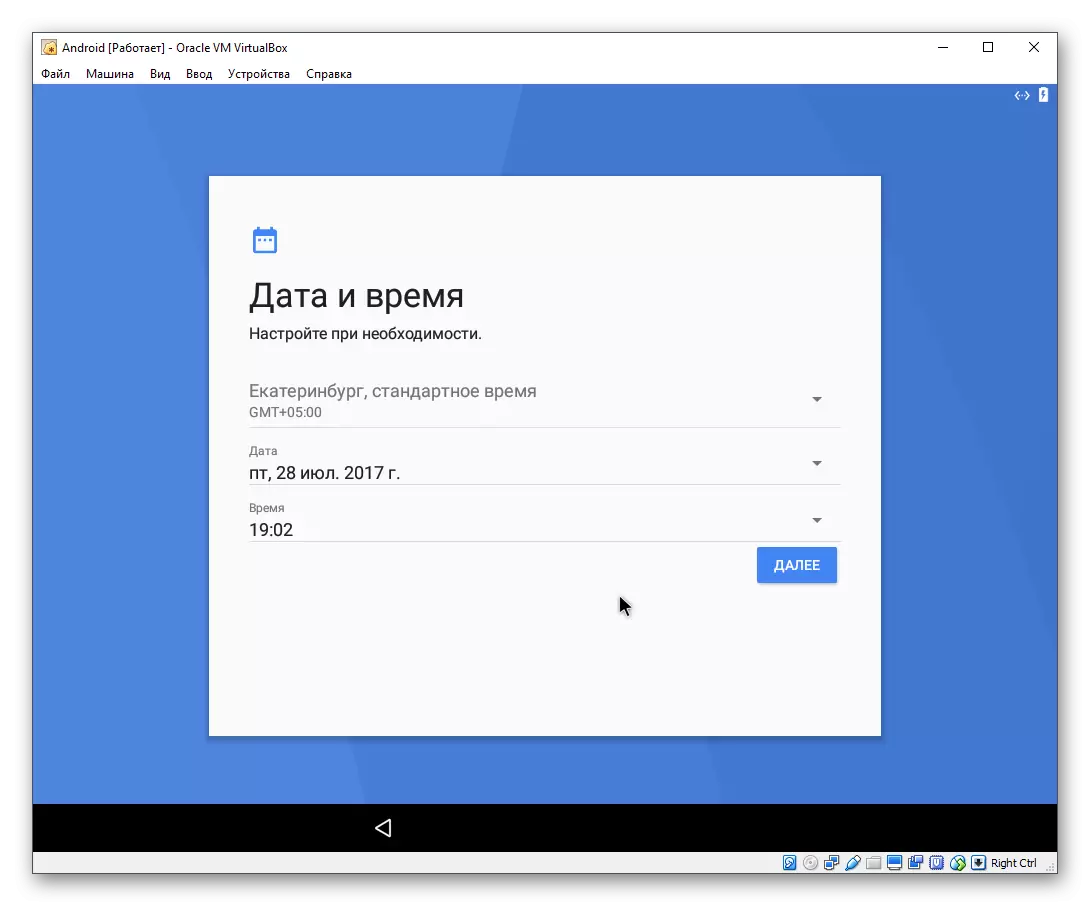
- ئىشلەتكۈچى نامىنى بەلگىلەڭ.
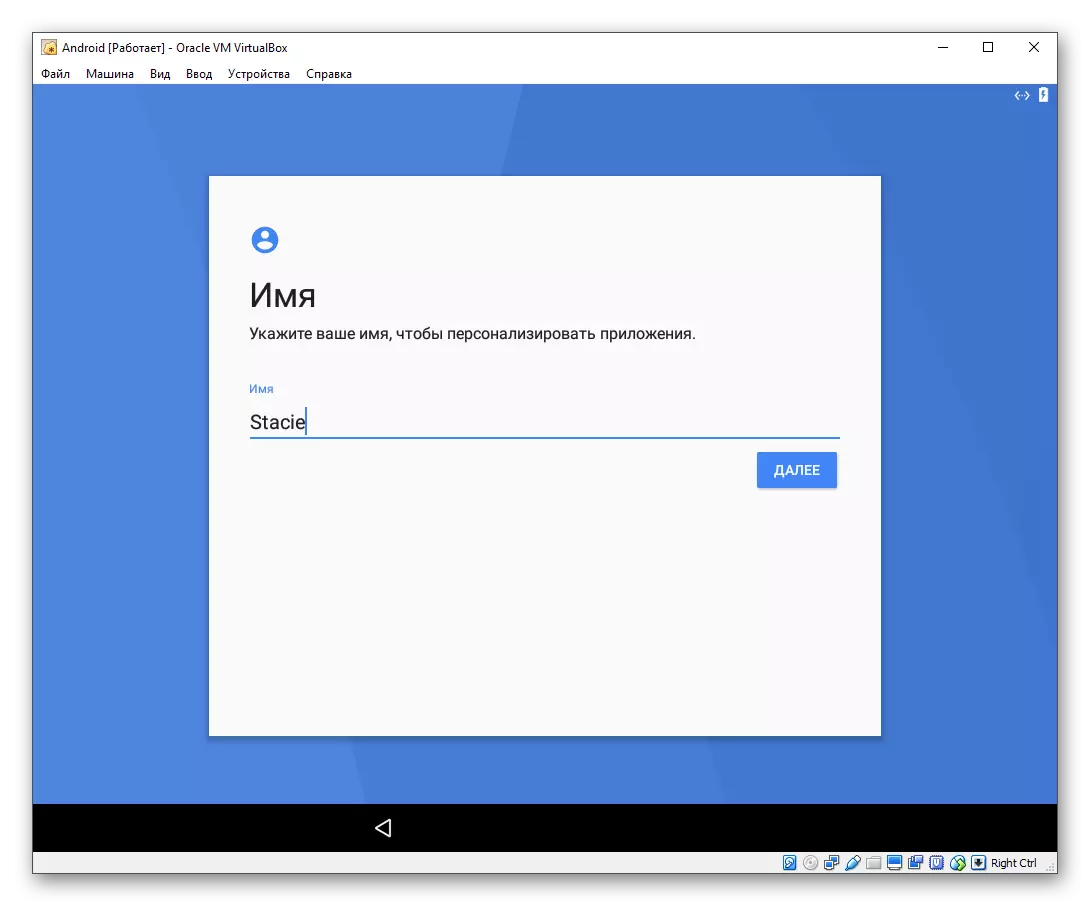
- پارامېتىرلارنى تەڭشەپ, لازىم بولمىغانلارنى ئۈزۈڭ.
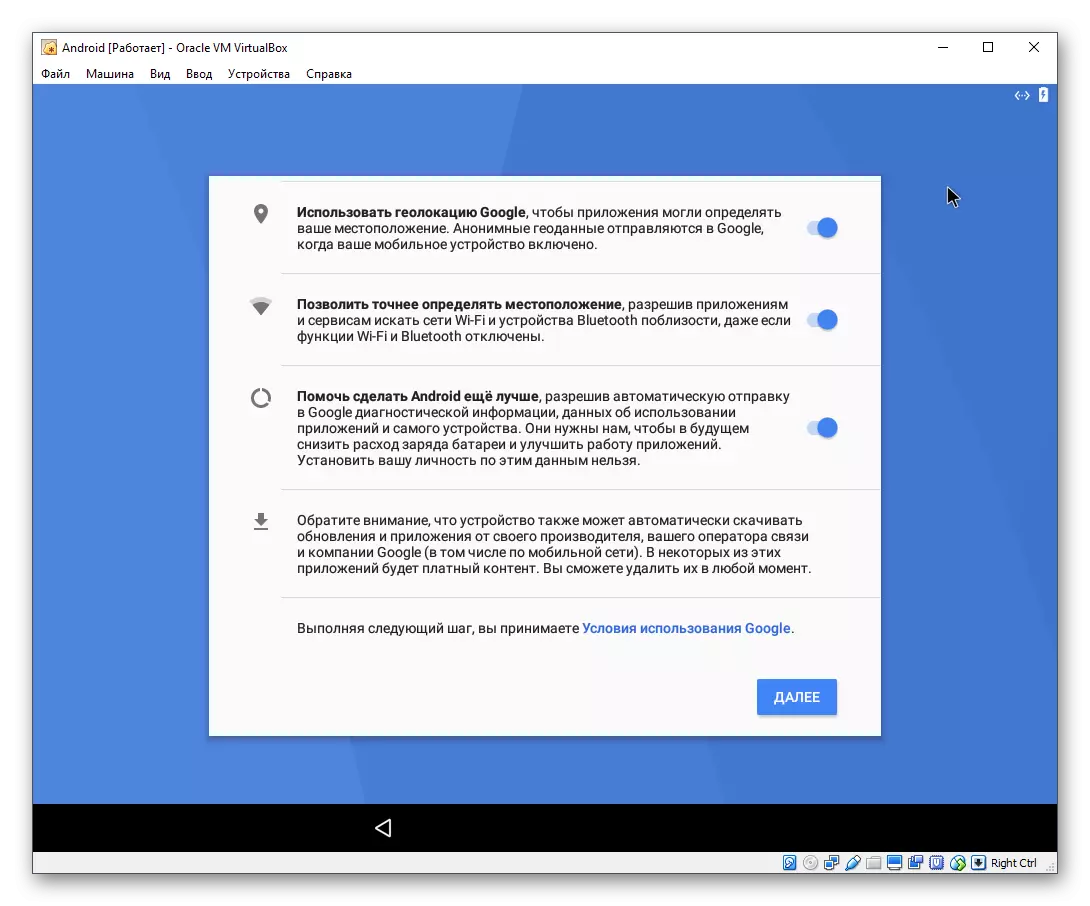
- ئەگەر خالىسىڭىز قوشۇمچە تاللاشلارنى تەڭشەڭ. ئاندىرويىدنىڭ ئاساسلىق سەپلىمىسى بىلەن تاماملىغاندا, «تامام» كۇنۇپكىسىنى بېسىڭ.
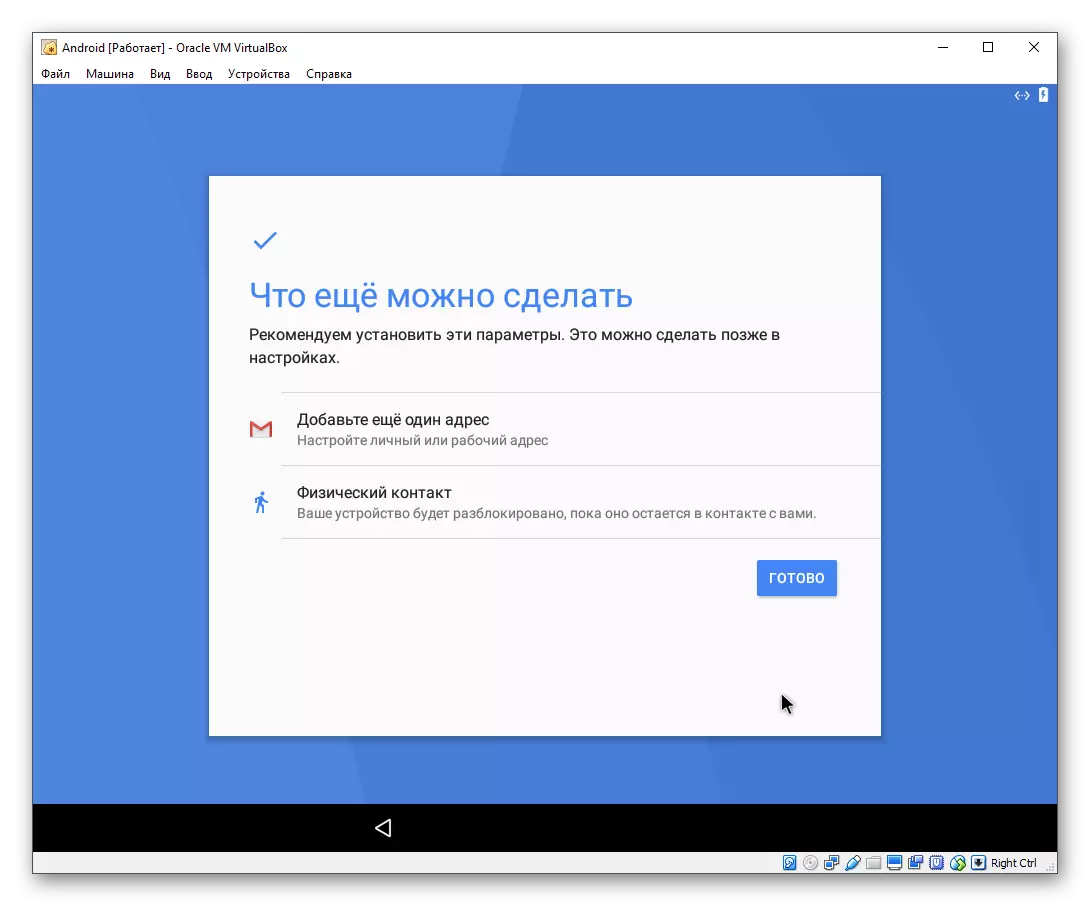
- سىستېما تەڭشەكلىرىڭىزنى بىر تەرەپ قىلغۇچە ساقلاڭ ۋە ھېسابات قۇرغۇچە ساقلاڭ.
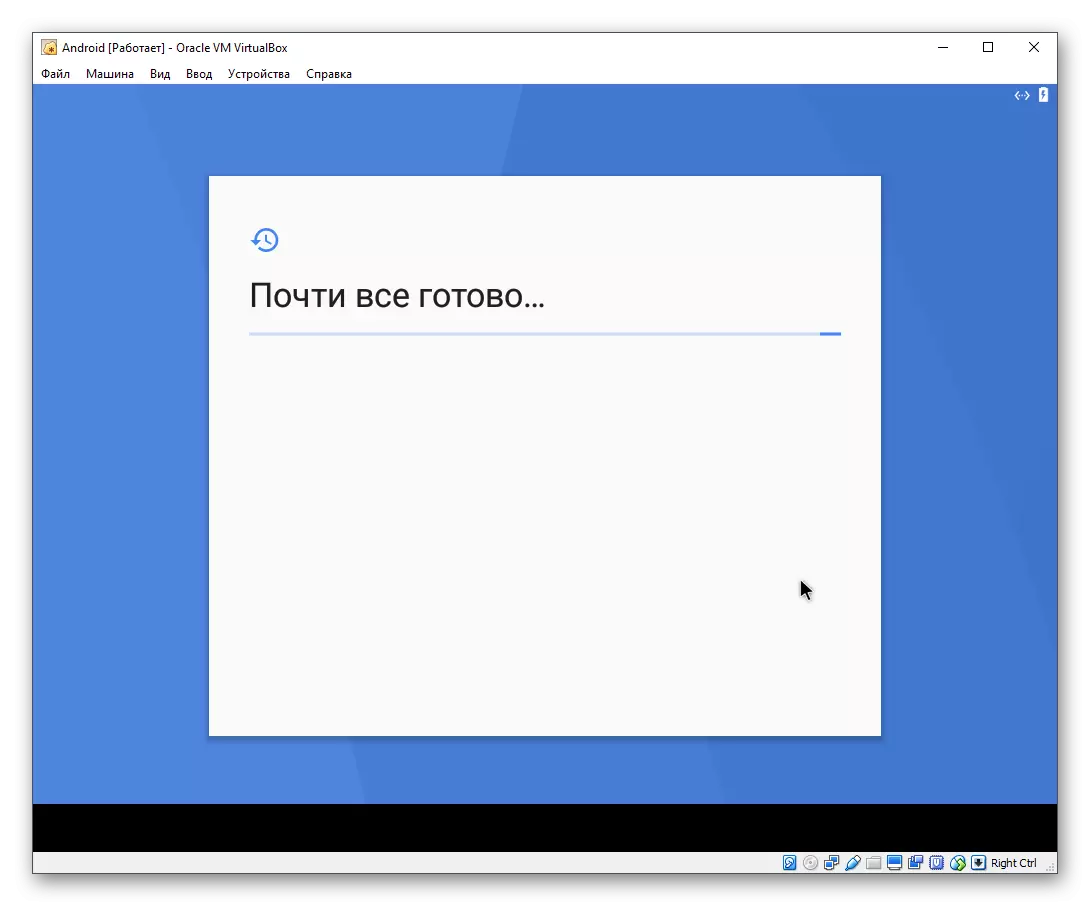
بۇ يەردە ئاندىن Enter كۇنۇپكىسى ۋە كۇنۇپكا تاختىسىدىكى ئورنىدىن پايدىلىنىپ ئورنىتىلىدۇ.
مۇۋەپپەقىيەتلىك ساقلانغاندىن كېيىن, ئاندىرويىد ئۈستەلسىگە ئېرىشىسىز.
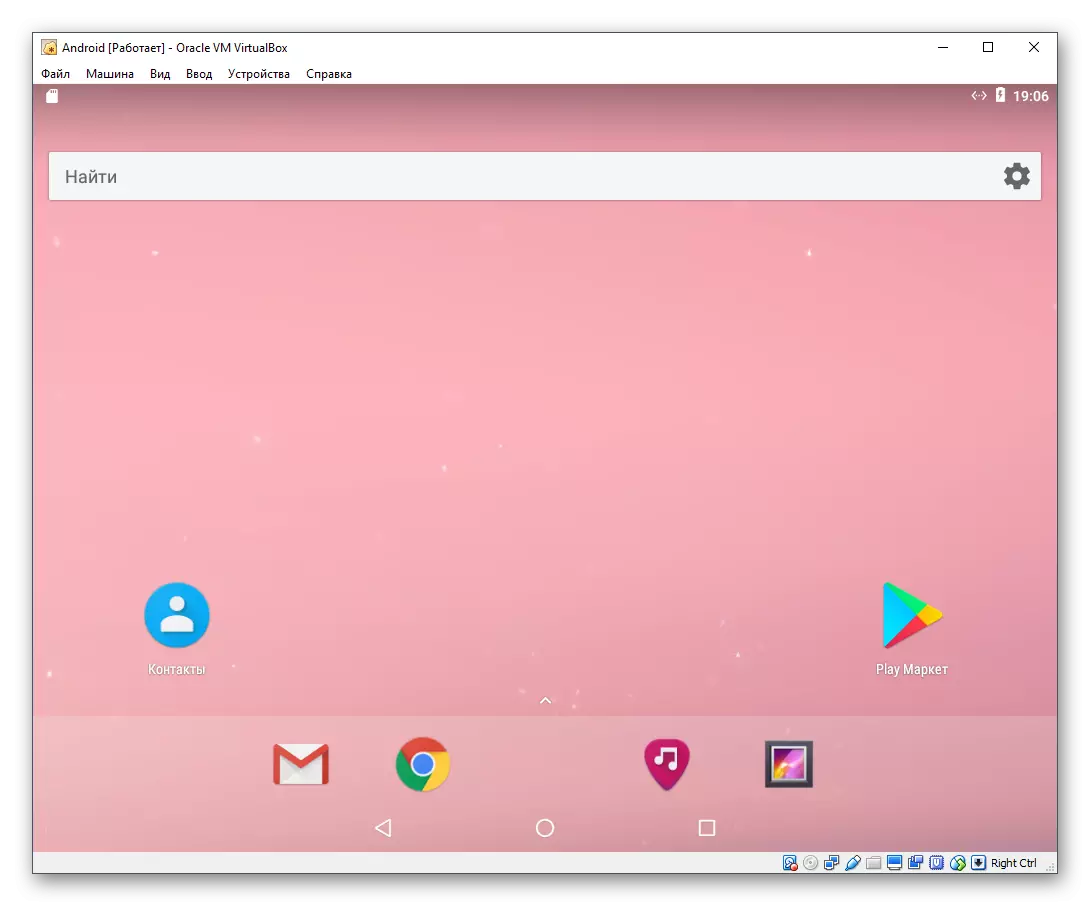
قاچىلانغاندىن كېيىن ئاندىرويىدنى باشقۇرۇڭ
ئاندىرويىد مەۋھۇم ماشىنا ئالماشتۇرۇشتىن ئىلگىرى, چوقۇم مەشغۇلات سىستېمىسىنى تەڭشەكتىن قاچىلاشقا ئىشلىتىلىدىغان رەسىمنى ئۆچۈرۈشىڭىز كېرەك. بولمىسا, ھەر قېتىم OS نى قوزغىتىش باشقۇرغۇچىنىڭ يۈكلىنىشىنىڭ ئورنىغا.
- مەۋھۇم ماشىنىنىڭ تەڭشىكىگە كىرىڭ.
- «تاراتقۇ» بەتكۈچىنى چېكىپ, قاچىلاش پروگراممىسىنىڭ ISO رەسىمىنى تاللاڭ ۋە ئۆچۈرۈش سىنبەلگىسىنى چېكىڭ.
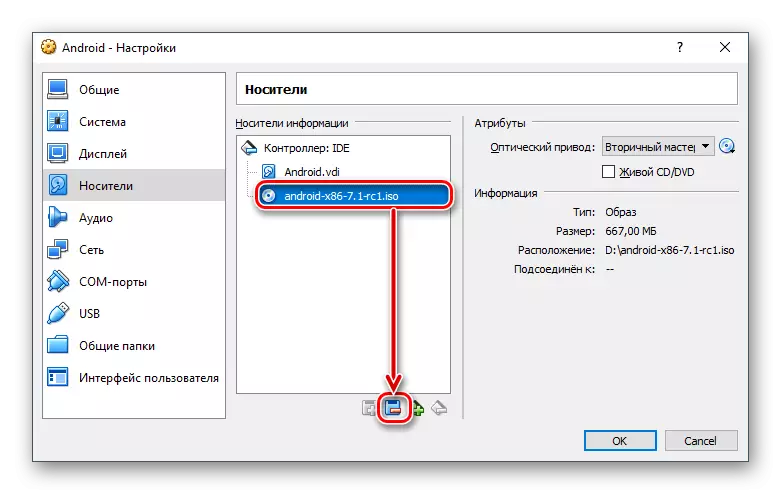
- مەۋھۇمBox سىزنىڭ ھەرىكىتىڭىزنى جەزملەشتۈرۈشنى تەلەپ قىلىدۇ, «ئۆچۈرۈش» كۇنۇپكىسىنى بېسىڭ.
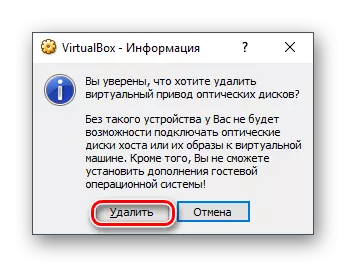
مەۋھۇم ساندۇقتىكى ئاندىرويىد قاچىلاش جەريانى ئانچە مۇرەككەپ ئەمەس, ئەمما بۇ مەشغۇلات بىلەن ئىشلەش جەريانى بارلىق ئىشلەتكۈچىلەر ئەمەس. دىققەت قىلىشقا ئەرزىيدىغىنى شۇكى, سىزگە تېخىمۇ قۇلايلىق بولغان ئالاھىدە ئاندىرويىد سەرخىللىرى بار. ئۇلارنىڭ ئەڭ داڭلىقلىرى كۆك, بۇ تېخىمۇ ئوڭۇشلۇق بولىدۇ. ئەگەر ئۇ سىزگە ماس كەلمىسە, ئۇنىڭ مۇناسىۋىتىنى بىرلەشتۈرۈشنى تەكشۈرۈپ بېقىڭ.
